Você sabe como integrar análises práticas com SQL e Python? Descubra hoje como representar uma análise graficamente!
Caso prefira esse conteúdo no formato de vídeo-aula, assista ao vídeo abaixo ou acesse o nosso canal do YouTube!
Fala Impressionadores! Na aula de hoje eu quero te mostrar como fazer a integração entre Python e SQL.
Como você deve saber, o SQL não permite a criação de gráficos ou dashboards, então você não consegue visualizar essas informações de forma mais clara somente com o SQL.
Por isso podemos fazer a integração do Python com SQL ou até mesmo integrar com Excel, ou Power BI para conseguir analisar os dados de uma maneira mais visual.
Nesse caso nós vamos utilizar o banco de dados Contoso, que é um banco gratuito, mas você pode utilizar seu banco de dados normalmente.
E vamos trazer apenas as informações desejadas para dentro do Python, com isso podemos tanto fazer um tratamento dentro do Python quanto podemos já criar gráficos para visualizar essas informações.
Gostou do tema? Então bora para a aula!
Embora o SQL não faça gráficos para visualizar as informações, ele tem uma conexão fácil e direta com as ferramentas que executam essa tarefa, você ver que fazer a integração é simples e não vai ter dificuldade com isso.
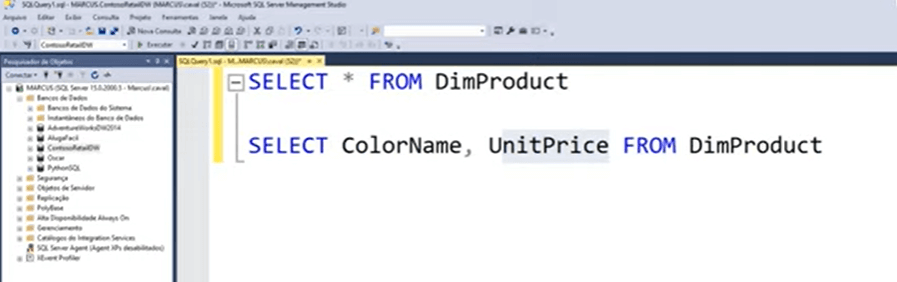
Vamos usar o comando SELECT para ver os dados e separar dentre eles apenas o que queremos ver graficamente, neste caso separamos duas colunas as colunas ColorName e UnitPrice.
A coluna de cor dos produtos tem diversas cores que se repetem, isso porque é possível ter mais de um tipo de produto da mesma cor.
O que vamos fazer é separar quantos produtos temos na cor preta, quantos na cor branca e assim por diante.
Agora que já separamos a coluna e definimos a análise vamos aos códigos integrar com Python.
Para garantir essa integração temos que instalar uma biblioteca que possui códigos de integração prontos para facilitar a tarefa:
>pip install pyodbcApós instalar o pyodbc vamos precisar importar as bibliotecas para a integração, uma delas é o próprio pyodbc e outra é o Pandas:
Import pyodbc
Import pandas as pdO próximo passo será informar ao código quais os dados de conexão, precisamos que o programa entenda que a conexão será com SQL Server, que será com um servidor determinado e com um banco de dados determinado.
Para isso vamos criar uma variável, vou chamá-la de “dados_conexao”, essa variável vai receber uma lista de valores:
Import pyodbc
Import pandas as pd
Dados_conexao = (
“driver={SQL Server};
“Server = Marcus;”
“Database= ContosoretailDW”
)Agora que já temos todos os dados de conexão em uma variável, vamos criar uma segunda variável e chamá-la de Conexão.
Import pyodbc
Import pandas as pd
Dados_conexao = (
“driver={SQL Server};
“Server = Marcus;”
“Database= ContosoretailDW”
)
Conexao = pyodbc.connect(dados_conexao)
Print(“Conexão bem-sucedida”)Feito isso vamos tirar um print apenas para ver se a conexão está funcionando corretamente, neste caso ele vai retornar corretamente.
Agora, sim, iremos colocar no código quais informações buscar do banco de dados do SQL Server, abra outra linha de código e escreva:
Comando_sql = “SELECT ColorName, UnitPrice FROM DimProduct”Para transformar a variável de texto acima em um comando efetivamente vamos criar uma variável, vamos chamá-la de Dados:
Dados = pd.read_sql (comando_sql, conexao)Clique em control + enter para rodar o código, pode aparecer um aviso, mas não é nada tão importante e você pode ignorar.
Em uma nova célula de código vamos dar um display da nossa tabela Dados:
Display(dados)Executando o código vamos ter a tabela com os dados, mas ainda teremos que agrupar para saber a quantidade de produtos por cor. Para isso vamos usar o comando Groupby, que é o mesmo utilizado para esse fim no SQL Server.
Dados.groupby(“ColorName”).count()Vamos fazer uma contagem na coluna ColorName e agrupar, feito isso clique em control + enter para executar o código.
Agora temos o nome de cada cor e ao lado a quantidade de itens para cada cor.
Gráfico
Para fazer o gráfico a partir dessa tabela que acabamos de criar, temos que armazenar as informações dela, dessa forma poderemos usar em outras aplicações, este é o primeiro passo.
Df = Dados.groupby(“ColorName”).count()
display(df)Agora podemos criar o gráfico!
Df.plot(kind=”bar”)
Código completo:
Import pyodbc
Import pandas as pd
Dados_conexao = (
“driver={SQL Server};
“Server = Marcus;”
“Database= ContosoretailDW”
)
Conexao = pyodbc.connect(dados_conexao)
Print(“Conexão bem-sucedida”)
Comando_sql = “SELECT ColorName, UnitPrice FROM DimProduct”
Dados = pd.read_sql (comando_sql, conexao)
Display(dados)
Display(dados)
Df.plot(kind=”bar”)Resultado – Análises Práticas com SQL e Python
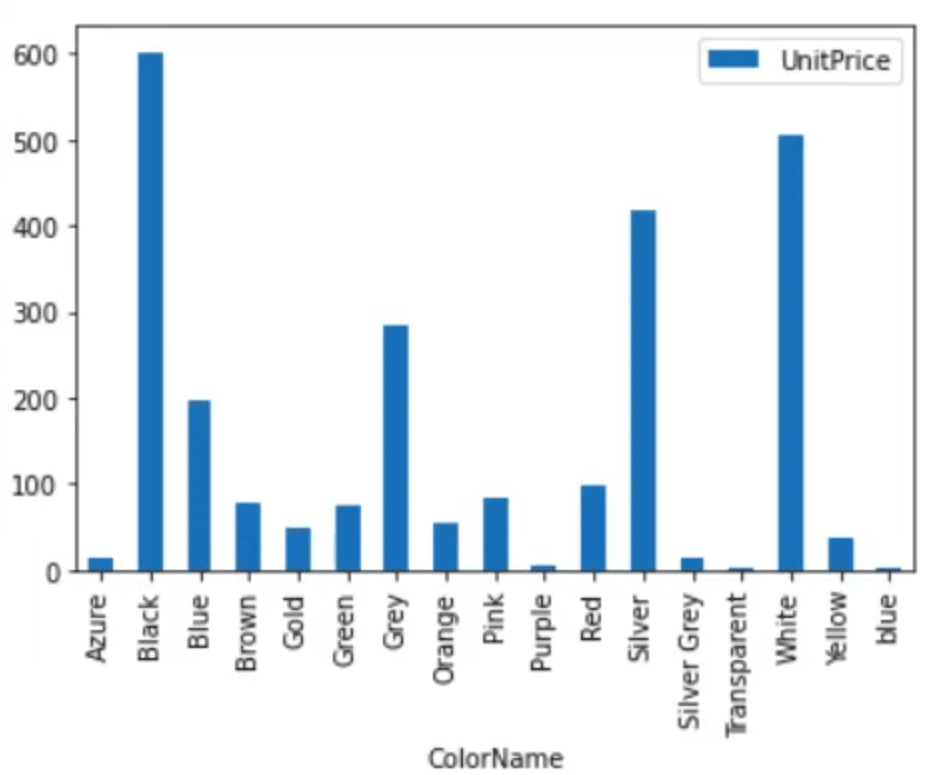
Nesta aula trouxe para você um passo a passo simples de como visualizar graficamente análises do SQL.
Agora que você já aprendeu como essa sincronização funciona, já pode fazer diversas de conexões e abrir um mundo de possibilidades.
O SQL é o banco de dados mais utilizado e por isso integra bem com as melhores e mais atuais ferramentas.
Espero que aproveitem essa dica! Eu fico por aqui! Um abraço,
Para acessar outras publicações de SQL, clique aqui!

Expert em conteúdos da Hashtag Treinamentos. Auxilia na criação de conteúdos de variados temas voltados para aqueles que acompanham nossos canais.